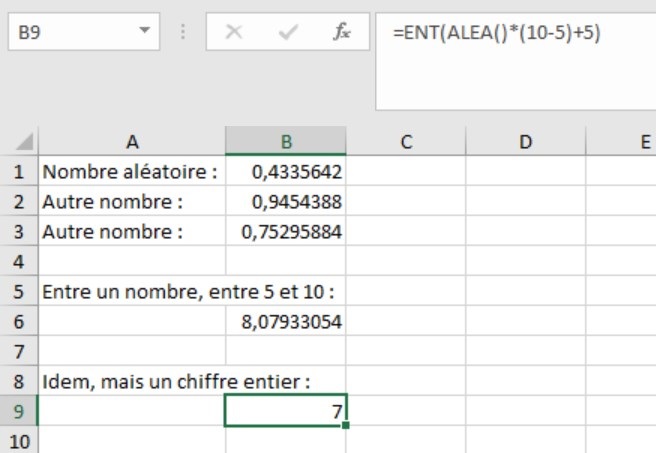La fonction ALEA
Découvrons ensemble comment obtenir un nombre aléatoire grace à la fonction ALEA.
1. La fonction ALEA
La fonction ALEA retourne un nombre décimal supérieur ou égal à zéro et strictement inférieur à 1. Le nombre retourné par Excel est généré à chaque fois qu'un calcul est effectué, même si ce calcul ne concerne pas la cellule.
2. Les paramètres
La fonction ALEA() ne nécessite aucun paramètre et s'utilise de la manière suivante :
=ALEA()
3. Compatibilités
La fonction SOMME.SI fonctionne sur les version suivantes d'Excel :
- Excel 2016
- Excel 2013
- Excel 2011 for Mac
- Excel 2010
- Excel 2007
- Excel 2003
- Excel XP
- Excel 2000
4. Utilisation
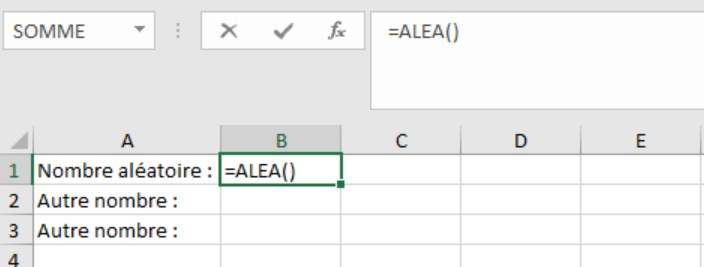
La fonction ALEA() s'utilise simplement en la saisissant dans la barre des formule.
Chaque recalcul du classeur génère un nombre différent :
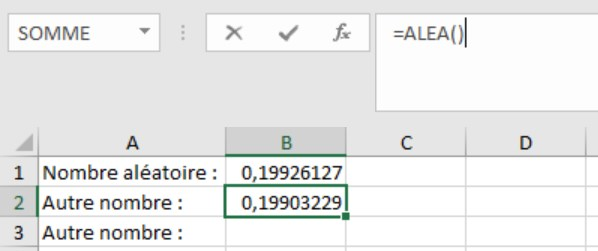
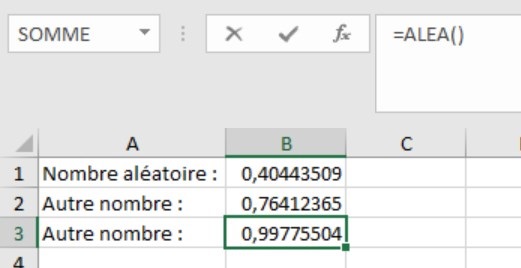
L'absence de paramètre ne permet pas d'avoir la main sur le résultat retourné. Pour définir les bornes de départ et de fin, il convient alors de retraiter le résultat obtenu de la manière suivante :
=ALEA()*([max]-[min])+[min]
- [min] est la valeur minimale que l'on souhaite obtenir
- [max] est la valeur maximale que l'on souhaite obtenir
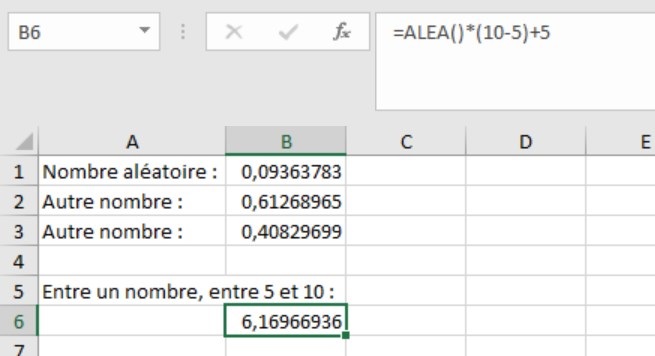
Note : Sur les versions les plus récentes d'Excel, vous pouvez également utiliser la fonction ALEA.ENTRE.BORNES().
Pour obtenir un chiffre entier, utilisez simplement en plus la fonction ENT() :
=ENT(ALEA()*([max]-[min])+[min])